A PI használata az Excelben
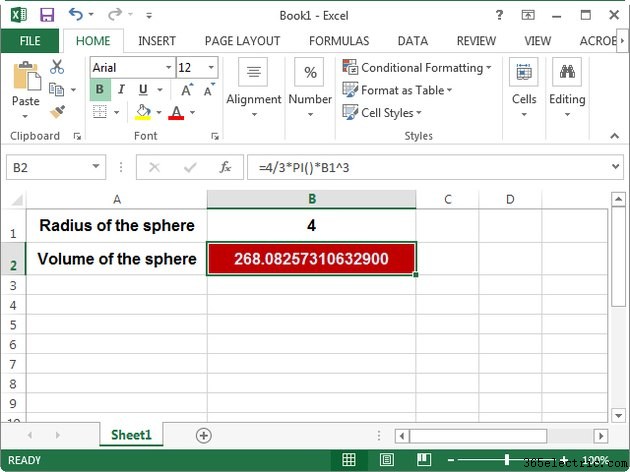
A PI függvény a következőt adja vissza:3,14159265358979 -- a függvény által visszaadott konstans pi értéke 15 számjegyű -- a Microsoft Excel 2013 és az Office 365 programban. Használja a képletekben PI(); a függvény nem fogad el argumentumot. Használhatja például egy gömb térfogatának kiszámításához. A legpontosabb eredmény érdekében formázza a képletet tartalmazó cellát, és módosítsa a tizedesjegyek számát 14-re .
1. lépés
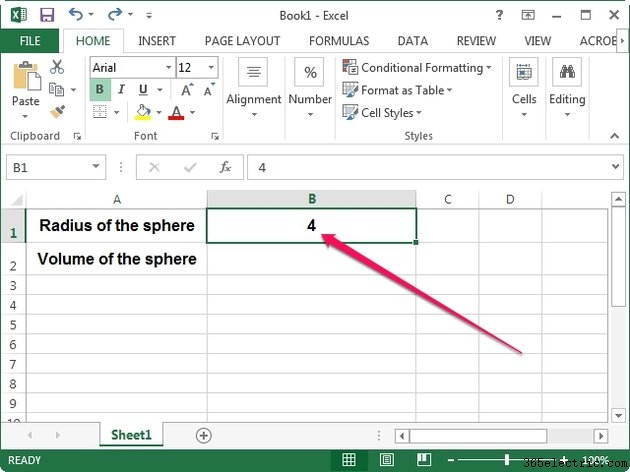
Nyissa meg a szerkeszteni kívánt táblázatot az Excel 2013-ban, vagy hozzon létre egy új táblázatot. Írja be a gömb sugarát az egyik cellába, vagy keresse meg az azt tartalmazó cellát.
2. lépés
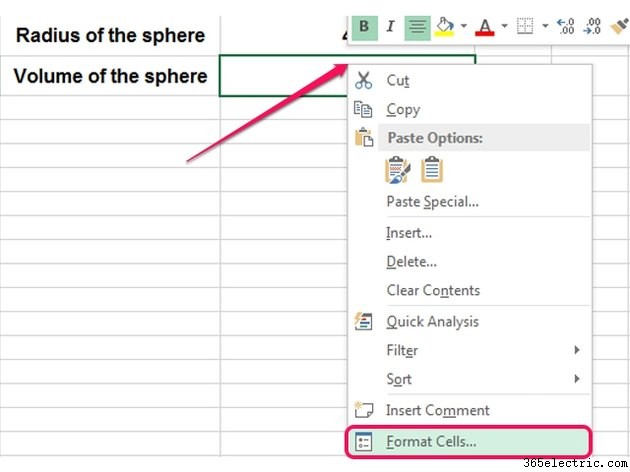
Kattintson a jobb gombbal arra a cellára, ahol meg szeretné jeleníteni a gömb térfogatát, és válassza a Cellák formázása lehetőséget. a helyi menüből. A Cellák formázása párbeszédpanelen megjelenik a Szám lap alapértelmezés szerint kiválasztva.
3. lépés
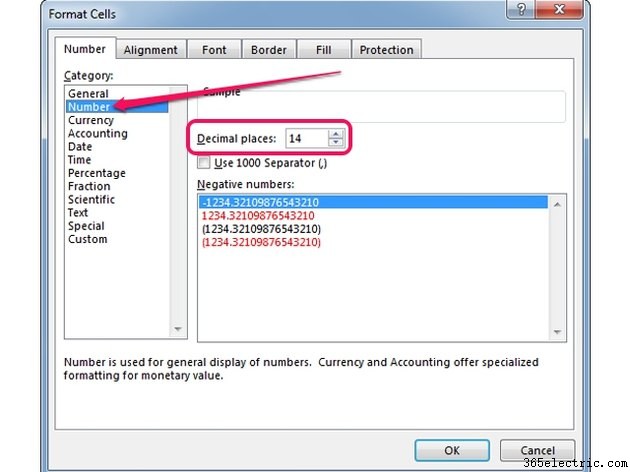
Válassza a Számot a Kategória szakaszból a cella formátumának módosításához, majd írja be a 14 kifejezést a tizedesjegyek közé mezőben a pi konstans mind a 14 számjegyét használja a képletben. Kattintson az OK gombra .
Kiválaszthatja, hogy kevesebb számjegyet használjon, de az Excel automatikusan közelíti a pi értékét – például a 3,142 értéket adja vissza. ha három tizedesjegyet használ.
4. lépés
Formázza tovább a cellákat az Igazítás beállításainak módosításával , Betűtípus , Szegély és Kitöltés lapokat.
5. lépés
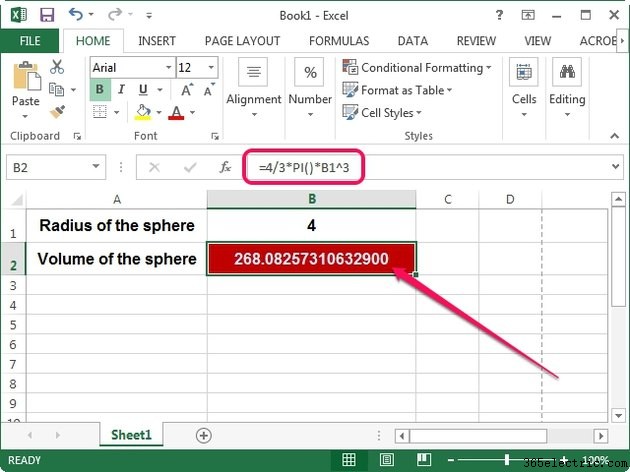
Írja be:=4/3_PI()_Cell^3 a Képletbe mezőbe, és cserélje ki a „Cell” elemet " a gömb sugarát tartalmazó cellával. Nyomja meg az Enter billentyűt a gömb térfogatának kiszámításához és a kiválasztott cellában való megjelenítéséhez.
A PI() függvény a pi értékét adja vissza. A "/" az osztás operátora, a "*" a szorzás operátora és a "^" a hatványoperátor.
Tipp
A pi értékének cellában való megjelenítéséhez írja be a "=PI()" kifejezést a Képlet mezőbe, és nyomja meg az "Enter" billentyűt.
A képlet megtekintéséhez a kiválasztott cellában az eredmény helyett nyomja meg a "Ctrl-`" billentyűt.
Ha 14 tizedesjegynél kevesebbet használ, az Excel megközelíti a pi értékét, megváltoztatva a képletek eredményeit.
